Faktura
W tej części konfiguracji możesz ustawić parametry dotyczące generowanych przez sklep faktur VAT i ich wysyłania do klientów. Domyślnie, gdy klient złoży zamówienie, otrzyma e-mail z fakturą pro-forma w załączniku. Domyślny język, w którym tworzona jest faktura zależy od języka kraju wybranego w części Konfiguracja >Ustawienia podstawowe >Dane firmy. Obecnie sklep może generować faktury w języku polskim, angielskim, czeskim i niemieckim. 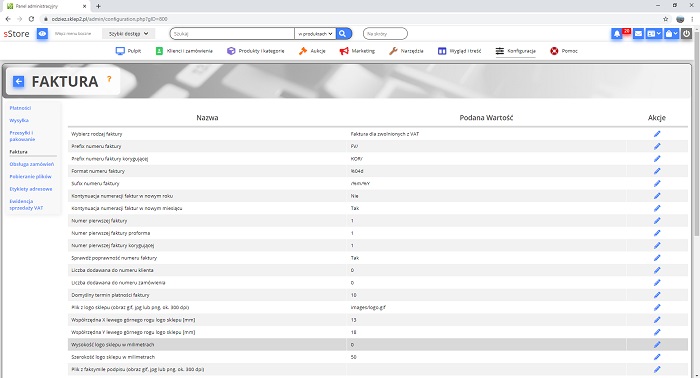
Zobacz też: |